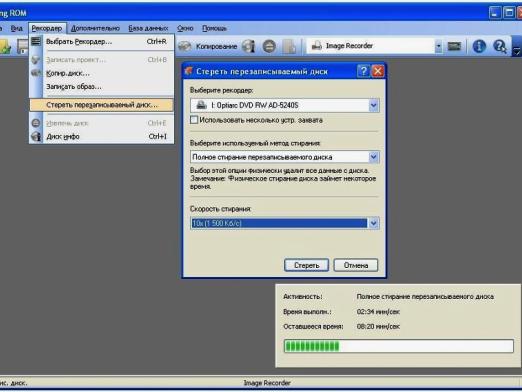C sürücüsünü nasıl biçimlendirirsiniz?

Videoyu izle




Sabit sürücüyü B biçimlendirmek en basitGerekli olmayan verilerden kurtulmanın ve işletim sistemini kurmaya hazırlanmanın bir yolu. Disk formatlaması nedir yazısında bu konuda daha fazla bilgi edinin.
Biçimlendirme tamamlanabilir (iletüm veriler silinir, ancak çoğu zaman uzun sürer) ve hızlı (daha az kalitatif bir şekilde disk içeriğinin temizlendiği halde veriler diskte kalırken yeni veriler yazılırken kalır ve üzerine yazılır).
Bu işlemi Windows 7'de hem standart araçlar hem de özel programlarla gerçekleştirebilirsiniz.
Sürücüyü biçimlendirme Windows 7 araçları ile
- Başlatmak için "Başlat" a tıklayın ve "Çalıştır ..." ı seçin
Böyle bir öğe eksikse, pencereye girin"Disk Yönetimi" ne "Başlat" "Denetim Masası" nı seçip ardından "Sistem ve Güvenlik" sekmesini, ardından "Yönetim" ve ardından "Bilgisayar Yönetimi" seçeneklerinden birini seçebilirsiniz. - Bundan sonra, "Open" alanına "diskmgmt.msc" komutunu yazın, "OK" e tıklayın.
- Biçimlendirme için gerekli diski seçmeniz gereken "Disk Yönetimi" penceresini açmadan önce - yani C sürücüsünü kullanın.
- Sağ düğme ile üzerine tıklayın ve açılan bağlam menüsünden "Format" seçeneğini seçin.
- Bundan sonra, hangi penceredeBiçimlendirme yöntemini seçmek gerekecek: aslında, hızlı veya tam. Size en uygun yöntemi seçin (diskte bariz sorunlar varsa, ikinci olanı seçmelisiniz).
- Bundan sonra, işlemin sonuna kadar bekleyin: tamamlandığında, boş sürücüyü C dilediğiniz gibi kullanabilirsiniz: işletim sistemini kurun veya gerekli dosyaları silin.
Biçimlendirme hakkında daha fazla bilgi, sabit diski nasıl biçimlendirebilirsiniz bölümünde bulunabilir.
Acronis Disk Director ile biçimlendirme
Artık sabit diskleri hızlı ve verimli biçimde biçimlendirmenize olanak tanıyan birçok program bulabilirsiniz. Belki de en çok bilinen ve yaygın olan bu program Acronis Disk Director'dır.
Bu yazılımla bir sabit diski biçimlendirme BIOS aracılığıyla yapılır. Öncelikle, bir Acronis Disk Director önyükleme diski satın almanız veya kendiniz yazmanız gerekecek.
Bundan sonra diski BIOS üzerinden çalıştırın. Bunu yapmak için sürücüye yerleştirmeniz ve bilgisayarı yeniden başlatmanız gerekir. Yeniden başlanmaya başlar başlamaz, BIOS'u çalıştırın: bilgisayar klavyesindeki "Del" düğmesine veya dizüstü klavyesindeki "F2" ye basarak yapılır.
Önemli! Daha nadir durumlarda dizüstü bilgisayarlardaki BIOS, diğer düğmeler yardımıyla başlatılır. "F2" ye basmak işe yaramazsa, cihazınızın talimatlarında başlatmanız gereken düğmeyi bulun veya BIOS'a Gitme makalesinde yer alan yöntemleri deneyin.
Her şey doğru yapılırsa ve doğru düğmeye zaman bastıysanız, BIOS ekranını görürsünüz.
İçinde "Önyükleme" (tamamlanmış) öğesini bulmalısınızbu, klavyedeki "sağ" ve "sol" okları kullanılarak yapılır, öğe seçimi "Enter" tuşuna basarak yapılır). Bundan sonra, "Önyükleme Aygıtı Önceliği" seçeneğini seçmeniz gereken Önyükleme menüsünü açacaksınız (bu, klavyedeki yukarı ve aşağı okları kullanarak yapılır).
Önyükleme aygıtlarının listesini gördüğünüzde"CD-ROM" u seçin ve listenin ilk satırına taşıyın. Değişiklikleri kaydedin ve BIOS'u kapatın. Bundan sonra, Acronis Disk Director diskinden önyükleme yapabileceksiniz.
- Önyükleme diski menüsü sizden önce açıldığında, programın gelişmiş sürümünü seçin: Acronis Disk Director Advanced.
- Önünüzde, "Yönetim konsolunu başlat" adlı bir öğeyi seçmeniz gereken programın Önyükleme aracı penceresini göreceksiniz.
- Ardından, mevcut tüm fiziksel sabit disklerin görüntülendiği bir pencere ve bunlarda oluşturulan mantıksal bölüm göreceksiniz.
- C sürücüsünü seçin ve üzerine sağ tıklayın, ardından bir kısayol menüsü görürsünüz. İçinde "Format" seçeneğini seçmeniz gerekecek.
- Program ek seçenekleri belirleyebilirbiçimlendirme. Yani, "Dosya Sistemi" adı verilen listede NTFS'yi seçmeniz gerekir ve küme boyutu Otomatik ile bırakılır. Birimin etiketi, Explorer'ın bölümünde görüntülenecek olan bölümün adıdır. Bu alan boş bırakılabilir. Tüm değişiklikler yapıldıktan sonra "Tamam" ı tıklayın.
- Bundan sonra, "Planlanan işlemleri uygula" düğmesini tıklayın. Diskteki gerçekleştirilecek işlemlerin bir listesini içeren bir pencere göreceksiniz. "Devam Et" i tıklayın.
- Bu, biçimlendirme işlemini başlatacaktır. İşiniz bittiğinde, "Kapat" a tıklayın.
- Şimdi disk tamamen biçimlendirildi. Bilgisayarı yeniden başlatmak için program penceresini kapatmanız ve "Yeniden Başlat" düğmesini tıklatmanız gerekir.
Acronis Disk Director'ı yeniden başlatmaktan kaçınmak için diski sürücüden çıkarın veya önyükleme aygıtlarının önceliğini BIOS'ta yeniden değiştirin.
Önemli! Sistem disklerini Acronis Disk Director veya benzeri Partition Manager Professional'ı kullanarak biçimlendirme kendi nüanslarına sahiptir. Bir sistem diskinin biçimlendirilmesiyle ilgili daha fazla bilgi edinin.